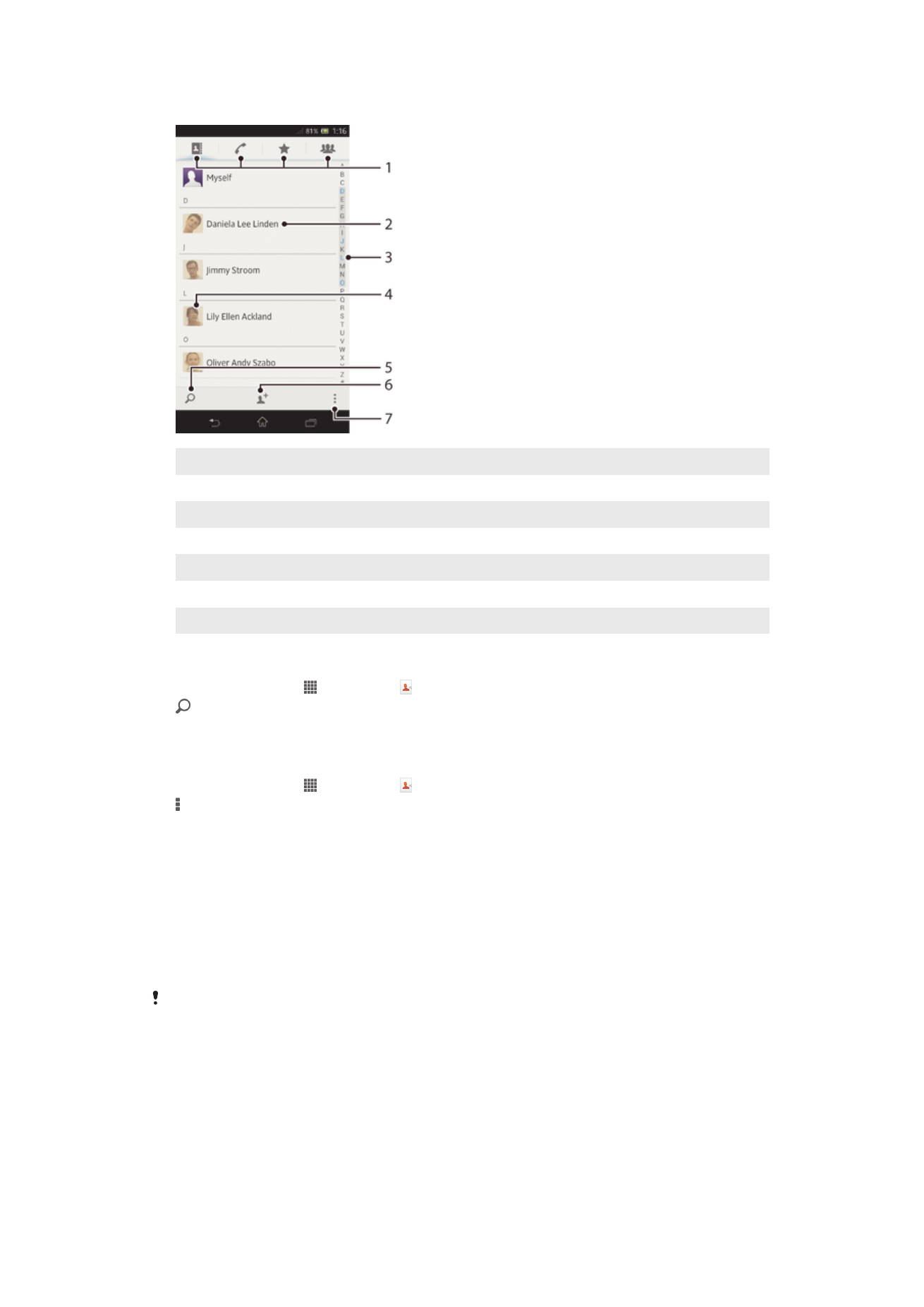
संपकता खोजि् और उिक् अिलोकि करि्
1
िॉटताकट टैब
2
संपकता के पववरण क् अवलोकि करिे के शलए उसे टैप करें
3
संपक्कों की ब्र्उजज़ंग के शलए वण्तािुक्रम इंिेक्स
4
त्वररर संपकता मेिू एक्सेस करिे के शलए संपकता लघुधच्रि टैप करें
5
संपक्कों की खोि करि्
6
संपकता बि्ि्
7
अधिक पवकल्प खोलि्
कोई संपकता खोििे के शलए
1
अपिी होम स्क्रीि से, टैप करें, करर टैप करें.
2
टैप करें और संपकता खोजें फ़ील्ि में संपकता के ि्म के पहले कुछ अक्षर प्रपव्टट करें. उि अक्षरों
से प्र्रंभ होिे व्ले सभी संपकता प्ररशितार होरे हैं.
संपकता अिुप्रयोग में डिस्प्ले हेरु संपक्कों क् चयि करिे के शलए
1
अपिी होम स्क्रीि से, टैप करें, करर टैप करें।
2
रब्एं, और करर फफ़ल्िर करें को टैप करें.
3
प्ररशितार होिे व्ली सूची में, इजच्छर पवकल्प धचजह्िर करें और धचह्ि हट्एं। अगर आपिे
अपिे संपक्कों को ककसी शसंक्रोि्इज़ेिि ख्रे के स्ि शसंक्रोि्इज़ ककय् है, रो वह ख्र् सूची
में प्ररशितार होर् है। पवकल्पों की सूची को अधिक पवस्रृर करिे के शलए, ख्र् टैप करें.
4
िब आप सम्प्र कर लें, रब ठीक टैप करें।
त्वररर संपकता मीिू
ककसी पवशि्टट संपकता हेरु त्वररर संच्र पवकल्पों को रेखिे के शलए संपकता क् लघुधच्रि टैप करें. पवकल्पों
में, संपक्कों को कॉल करि्, प्ठ्य य् मल्टीमीडिय् संरेि भेिि् और Google Talk™ अिुप्रयोग क्
उपयोग करके गपिप आरंभ करि् ि्शमल है.
त्वररर संपकता मीिू में ककसी अिुप्रयोग के टरख्ई रेिे के शलए आपको अपिे डिव्इस में अिुप्रयोग को सेट करिे
और अिुप्रयोग में लॉग इि करिे की आव्चयकर् हो सकरी है. उर्हरण के शलए, त्वररर संपकता मीिू से Gmail™
क् उपयोग आरंभ करिे से पहले आपको Gmail™ अिुप्रयोग आरंभ करिे और अपि् लॉधगि पववरण प्रपव्टट
करिे की आव्चयकर् होगी.